很多坐在辦公室的上班族,或者長期待在電腦前的工作者,都是使用Line作為主要的通訊軟體,不過使用的場景卻是由手機端轉移到電腦上,也就是透過電腦版的Line進行操作,但是若要在電腦版Line刪除部分訊息要如何操作呢?可以只刪除電腦裝置上的聊天訊息嗎?
針對上述的問題,都可以在以下的內容找到解答,本文將會教你如何利用Line電腦版刪除部分訊息,不論是多個裝置或是單一電腦內的訊息都能刪除,並且額外推薦一款app資料救援軟體,假如資料已經刪除但仍然有機會藉由軟體強大的功能恢復。
目錄:
一、如何使用電腦版Line刪除訊息
當使用者在Line官網下載電腦版的程式安裝啟動後,就可以在Line內建系統執行刪除的動作,並且可以選擇要刪除「電腦裝置」的聊天紀錄,或是「所有裝置」的聊天紀錄,操作的方式如下:
步驟一:進入Line電腦版的主頁面,並且在左下方找到「設定」icon
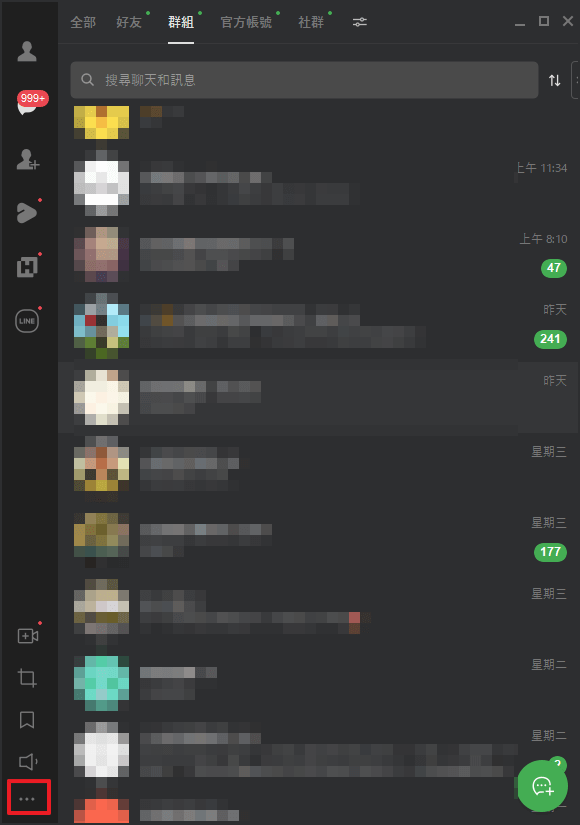
步驟二:選擇「設定」

步驟三:在「聊天」設定中找到,刪除聊天紀錄的資訊,根據自身的需求選擇要刪除「所有裝置」或「此裝置」的聊天紀錄
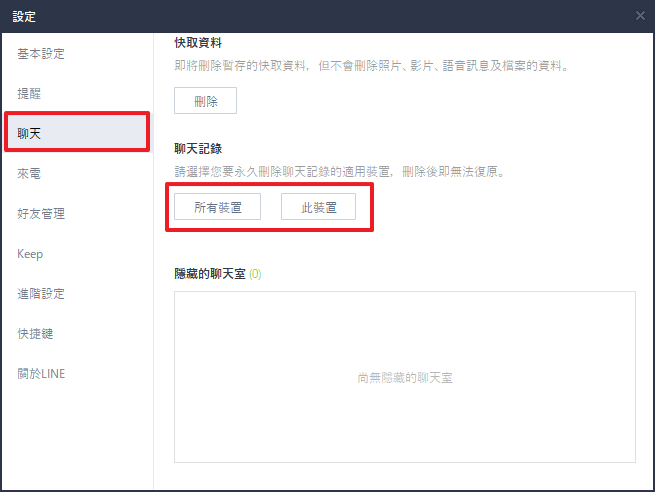
步驟四:執行電腦版聊天室刪除

只要透過上述幾個簡單的步驟,就可以透過電腦版Line成功刪除聊天紀錄。
二、電腦版Line刪除的部分訊息是否可以恢復
雖然在上一段透過Line電腦版刪除聊天紀錄的教學中,如果執行了聊天紀錄刪除的動作,Line系統會顯示「確定要由此裝置刪除聊天紀錄嗎?刪除後即無法復原!」的警語,看似刪除後的紀錄就無法再恢復了,不過只要用對方法、選對工具,並且有用iCloud或iTunes進行備份,就能透過第三方的app救援軟體執行救援,以目前市場上現有的救援軟體來說,非常推薦 EaseUS MobiSaver 這套APP救援軟體,軟體本身具備強大的功能,以及視覺化的使用介面,不論是任何人都能快速透過該軟體恢復Line刪除的聊天紀錄。
三、使用救援軟體恢復電腦版Line刪除的訊息
EaseUS MobiSaver 的功能非常多,不只局限於Line的資料救援,就連iOS內的相關檔案、備忘錄…等都可以救援成功,其優點包含以下四點:
此套軟體具備以下幾大優點:
- 簡單、清晰的使用者介面
- 支援多種應用程式資料救援(包含Line、WhatsAapp、Kik…等社交app)
- 提供免費版本使用
- 支援10種以上資料復原項目
- 支援預覽功能,減少救援失敗的風險
以下就透過這套軟體當作示範,一步一步教導如何將電腦版刪除的聊天紀錄恢復成功:
步驟一:打開「EaseUS MobiSaver」選擇「LINE」
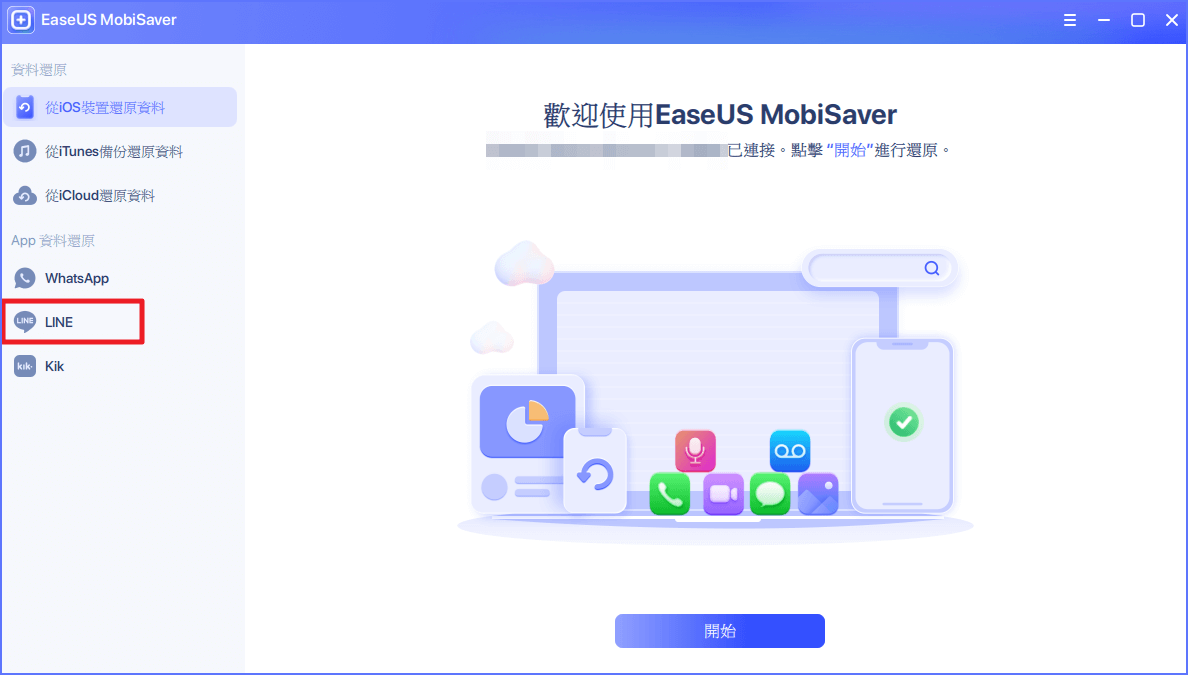
步驟二:將iOS系統的手機或是平板連至電腦,並選擇「裝置儲存空間」
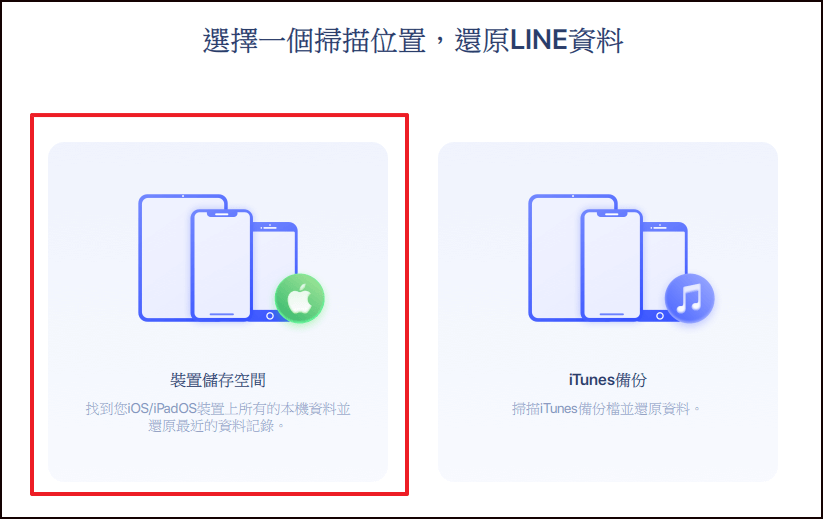
步驟三:待EaseUS MobiSaver與裝置連接完成後,點擊「下一步」
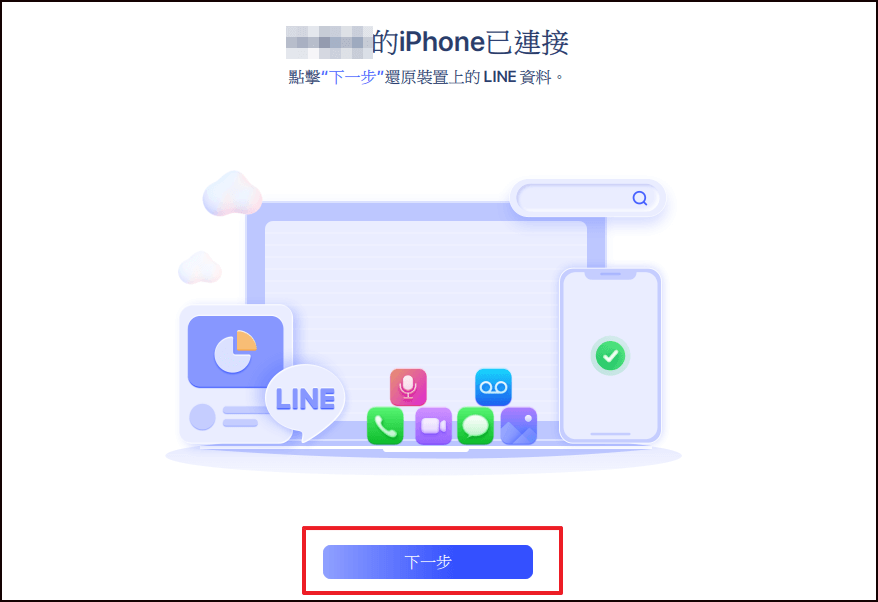
步驟四:等待系統分析資料中,時間會依照LINE上的資料量而決定,如果資料量大的話,可能會需要20-30分鐘以上的時間
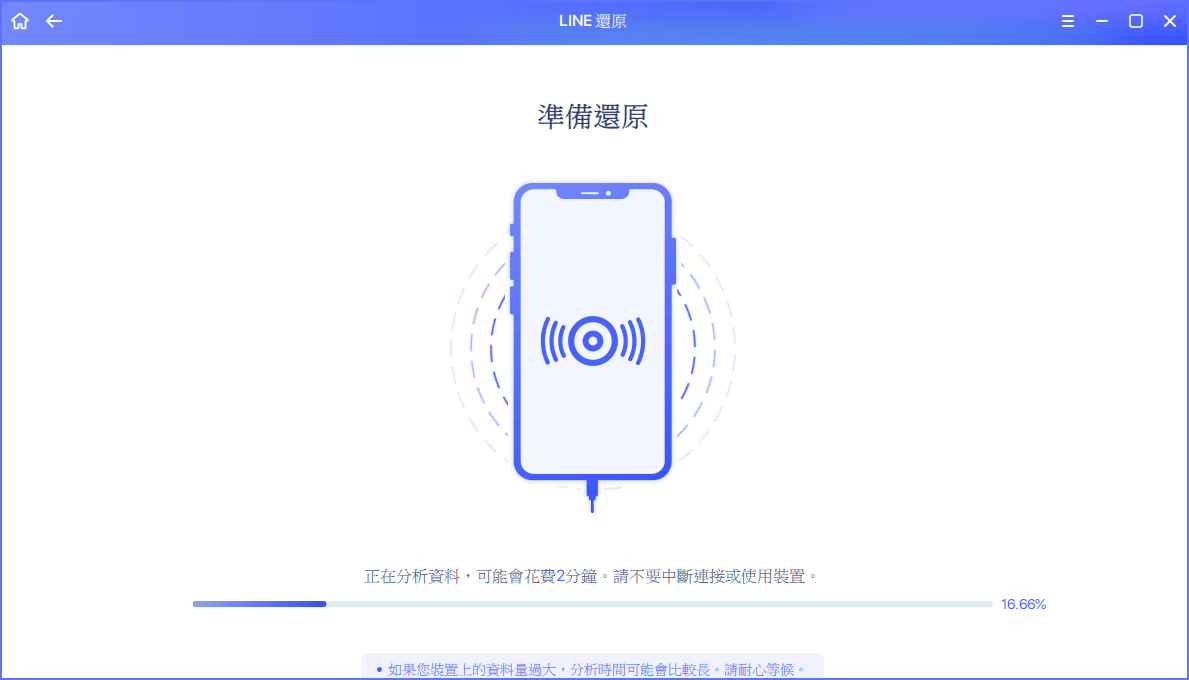
步驟五:待還原資料分析完成後,可再左側選擇LINE或是LINE附件,並且也可透過預覽視窗,就可以預覽聊天室內所有已經刪除的資料,如果資料量過於龐大,也能點擊右上方的「搜尋」、「時間篩選」快速找到需要還原的聊天室內容,確認遺失的資料可還原後選擇「還原至裝置」、「還原至電腦」。
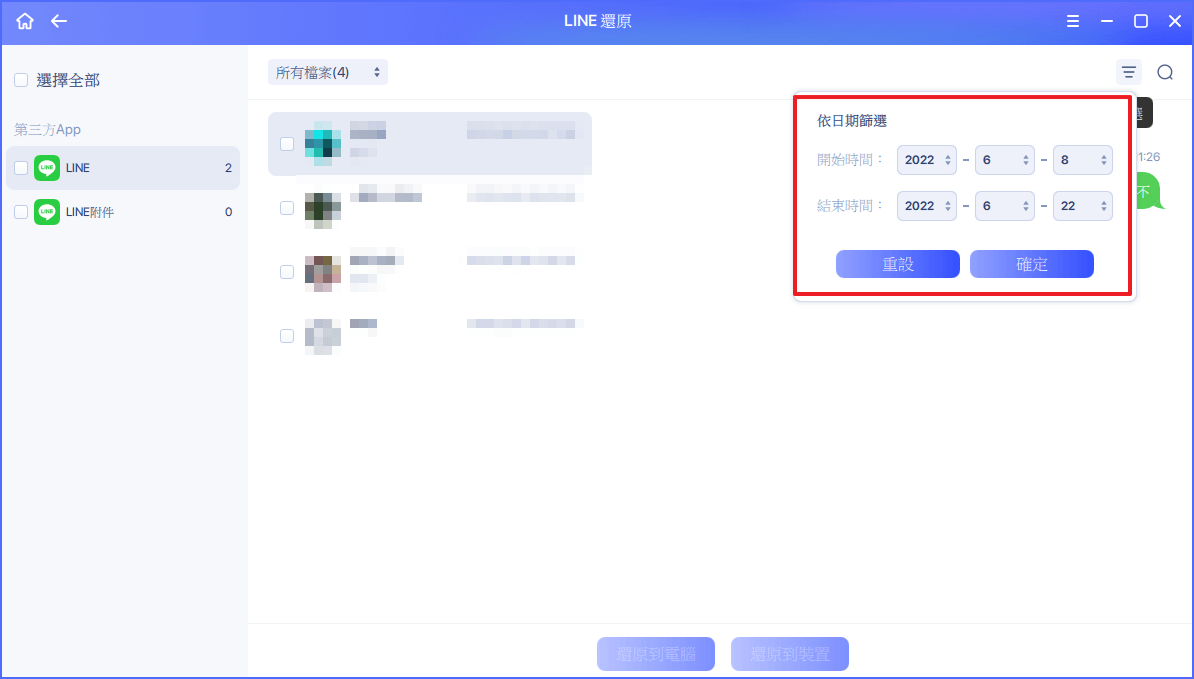
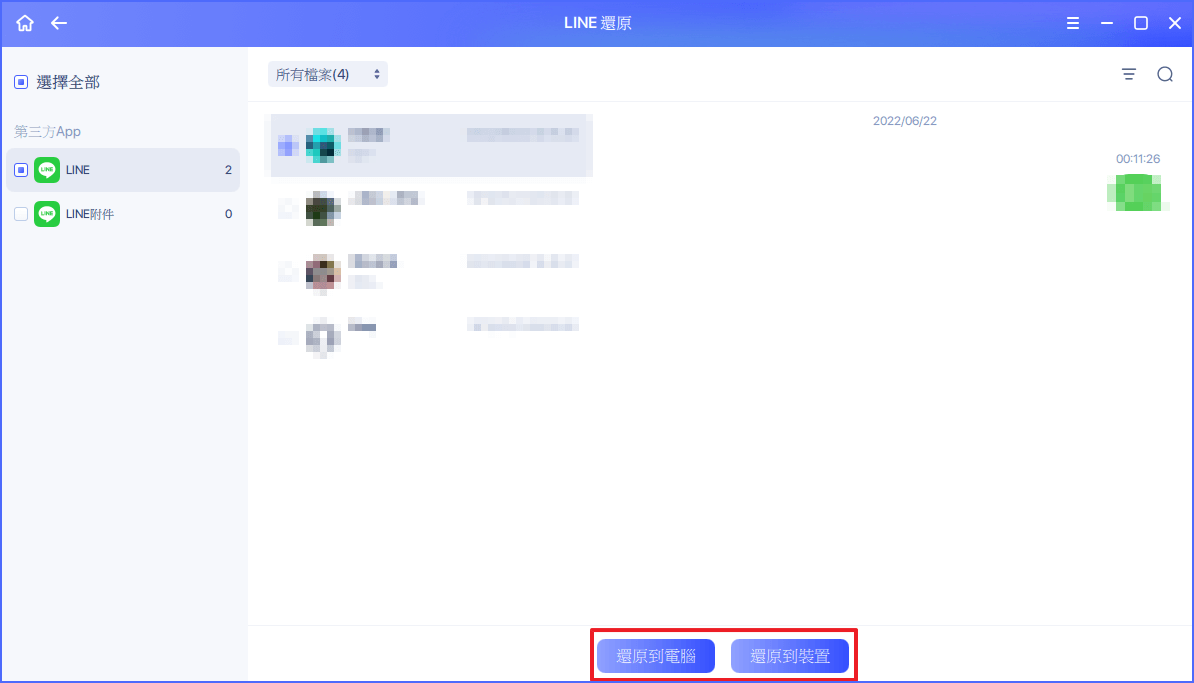
步驟六:待畫面顯示「還原成功」,即可在電腦的檔案夾或手機裝置內找到遺失的聊天紀錄
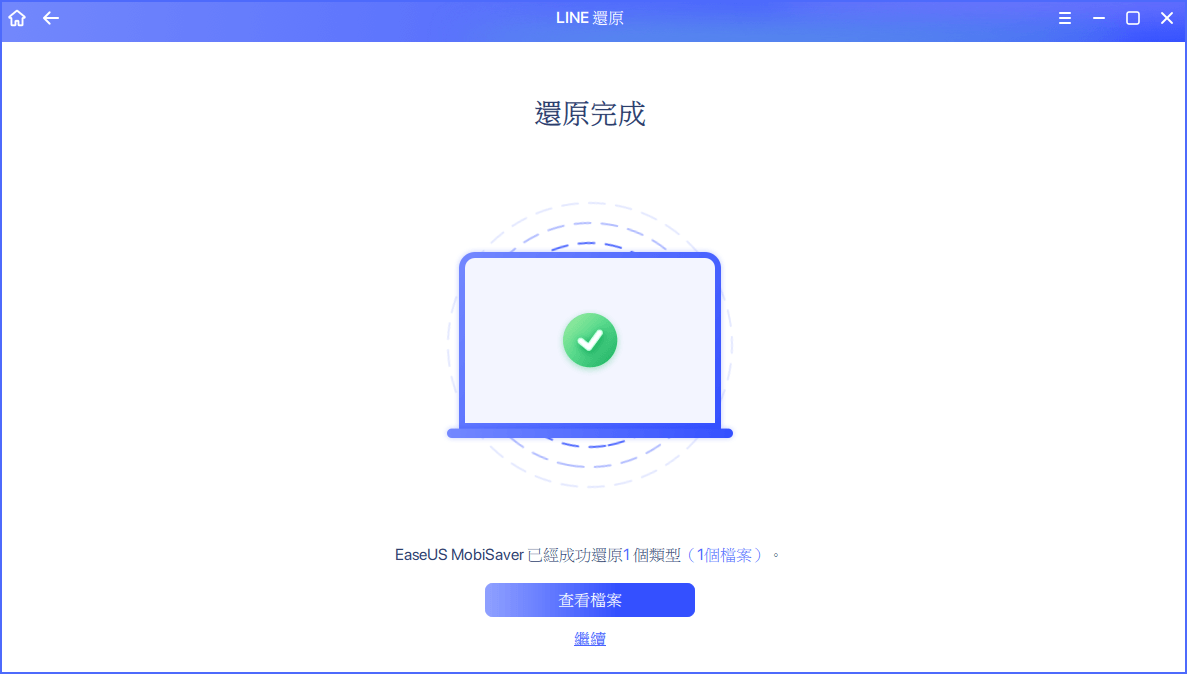
※小提醒:在執行電腦版Line訊息恢復前,一定要確認有先用iCloud或iTunes備份,刪除的資料才有恢復的可能性。
總結
因為使用Line的方便性,所以使用的情境往往不限於手機,很多使用者也會透過電腦版操作Line軟體,只要透過上面的教學內容,就可以利用電腦版刪除聊天紀錄,甚至還可以選擇不同裝置上的訊息,非常的方便!
除此之外,假如刪除的資料想要進行還原,也可以搭配使用 EaseUS MobiSaver,快速將刪除的資料恢復,而且這款軟體不只能應用在Line的資料救援,同樣也可以支援其他app或者iOS內的檔案,是一款非常實用的救援工具,假如Line聊天紀錄不甚遺失或誤刪,就趕緊到官網下載試用看看吧!